- So pinnen Sie Konversationen in der Nachrichten-App
- Methode 1: Zum Anheften wischen
- Methode 2: Lange drücken
- Methode 3: Massenverwaltung
- Konversationen lösen
- Fazit
- Wie pinne ich eine Textnachricht oben?
- Wie kann ich eine Nachricht auf meinem iPhone anpinnen oder loslösen?
- Wie kann ich iMessage-Nachrichten auf dem iPhone oder iPad anheften?
- Wie kann ich angeheftete und ungelesene Nachrichten in iMessage sehen?
- Können Sie Unterhaltungen über Nachrichten auf dem iPhone anheften?
- Wie verwende ich iMessage auf meinem iPhone?
- Wie pinnen Sie jemanden auf iMessage auf dem iPhone?
- Was ist iMessage-Pinning und wie funktioniert es?
- Wie kann man iMessage-Gespräche anheften oder lösen?
- Wie lese ich iMessage-Nachrichten auf meinem iPhone?
- Wie markiere ich einen Text in iMessage als ungelesen?
- Kann ich die ungelesenen Nachrichten in den angehefteten Unterhaltungen sehen?
- Wie PIN-Nachrichten auf iMessage auf dem iPhone?
- Wie kann ich eine Nachrichtenunterhaltung auf Android pinnen oder loslösen?
Mit iOS 14 hat Apple viele nützliche Funktionen auf iPhones eingeführt. Nun, um nur einige zu nennen, der Bild-in-Bild-Modus, Widgets und die App-Bibliothek sind einige. Eine solche Funktion ist die Möglichkeit, Konversationen in iMessage anzuheften. Damit könnten wir Nachrichten gut nachverfolgen, da Sie wichtige Konversationen oben anheften können, sodass wichtige Konversationen in einem Pool neuer Nachrichten nicht nach unten verschoben werden.
Obwohl diese Funktion bereits für andere Messaging-Dienste wie WhatsApp und Telegram verfügbar war, ist sie jetzt auch für Ihre iMessage verfügbar, da diese Funktion neu für iMessage ist, wird Ihnen dieser Artikel helfen, die Funktion freizuschalten und zu nutzen.
So pinnen Sie Konversationen in der Nachrichten-App
In iMessage gibt es drei Möglichkeiten, eine Konversation ganz oben anzuheften. Sehen wir sie uns nacheinander an.
Methode 1: Zum Anheften wischen
Diese Aktion ist bekannt. Normalerweise würden Sie E-Mails in der Google Mail-App archivieren, indem Sie die Karte nach links wischen. Diese Aktion in iMessage fixiert also die Konversation.
- Tippen Sie auf eine Konversation, die Sie anheften möchten.
- Schieben Sie die Konversation nach rechts, und Sie sehen beim Schieben eine gelbe Spur.
- Vervollständigen Sie die Folie, und Ihre Konversation wird gepinnt.
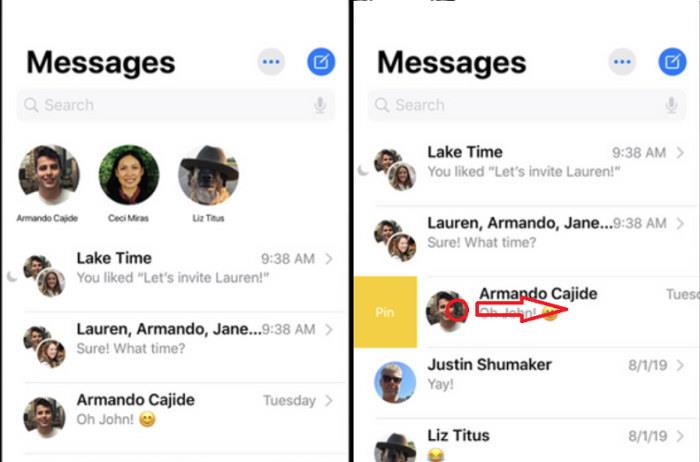
Anzeige
Methode 2: Lange drücken
Langes Drücken auf eine Konversation öffnet Optionen für diese Konversation. Um also Nachrichten mit dieser Methode anzuheften,
- Drücken Sie auf dem Hauptbildschirm von iMessage lange auf die Konversation, die Sie anheften möchten.
- Tippen Sie in den Optionen auf die Option „Name“ anpinnen, wobei „Name“ der Name der Konversation ist.

Methode 3: Massenverwaltung
Diese Methode kann helfen, viele Konversationen schnell anzuheften oder zu lösen. Falls Sie mehrere Konversationen angeheftet haben oder anheften möchten, gehen Sie folgendermaßen vor:
- Tippen Sie auf dem Hauptbildschirm von iMessage auf „Bearbeiten“ und wählen Sie Pins bearbeiten aus.
- Neben den Konversationen wird ein gelbes Stecknadelsymbol angezeigt.
- Wenn Sie also auf das Stecknadelsymbol tippen, können Sie die Konversationen jetzt ganz oben anheften.

Anzeige
Konversationen lösen
Wenn Sie also eine Konversation loslösen möchten, weil sie oben zu viel Platz einnimmt oder nicht mehr wichtig ist, ist es auch so einfach wie das Anheften. Tatsächlich gibt es zwei Möglichkeiten, dies zu tun.
Weg 1:
- Tippen Sie zunächst auf die Bearbeitungsoption, wie in Methode 3 oben erwähnt.
- Jetzt haben die angehefteten Konversationen oben auf dem Bildschirm grau eingefärbte Minus-Symbole.
- Tippen Sie abschließend auf das Symbol, und die angeheftete Konversation wird sofort gelöst.
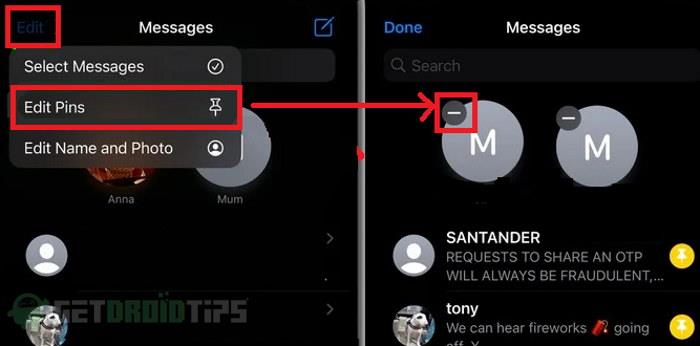
Anzeige
Anzeige
Weg 2:
- Jetzt, da die angeheftete Konversation ganz oben auf der Liste steht, drücken Sie lange darauf.
- Wählen Sie im Optionsmenü die Option „Name“ lösen.

Die Konversation wird sofort losgelöst und befindet sich nicht mehr ganz oben.
Fazit
Um diesen Artikel abzuschließen, können wir sehen, dass das Anheften und Aufheben einer Konversation auf iMessage einfach und schnell ist. Aber viele Leute wissen nicht, dass diese Funktion existiert. Das liegt daran, dass dies eine neue Funktion ist und es einige Zeit dauern wird, bis sich die Benutzer daran gewöhnt haben. Aber in meinem Fall ist das Festhalten von Gesprächen ein großer Deal Breaker. Nachdem ich das iMessage-Pinning-Nachrichtensystem verwendet habe, kann ich mich ohne diese Funktion nicht mehr bei der Verwendung von iMessage sehen.
FAQ
Wie pinne ich eine Textnachricht oben?
Starten Sie die Nachrichten-App auf Ihrem „iPhone“ oder „iPad“. Wischen Sie in Ihrer Nachrichtenliste nach rechts über die Konversation, die Sie ganz oben anheften möchten. Tippen Sie auf das gelbe Pin-Symbol links neben der Konversation. Starten Sie die Nachrichten-App auf Ihrem „iPhone“ oder „iPad“. Tippen Sie in Ihrer Nachrichtenliste auf Bearbeiten in der oberen linken Ecke des Bildschirms.
Wie kann ich eine Nachricht auf meinem iPhone anpinnen oder loslösen?
Starten Sie die Standard-App „Nachrichten“ auf dem Startbildschirm Ihres iPhone oder iPad. Um eine Nachrichten-Konversation anzuheften, wischen Sie im Nachrichten-Thread nach rechts und tippen Sie auf das gelb hervorgehobene Pin-Symbol, wie unten gezeigt. Um eine Nachrichtenkonversation zu lösen, tippen Sie oben auf das Dreipunktsymbol, direkt neben der Option zum Verfassen einer neuen Nachricht.
Wie kann ich iMessage-Nachrichten auf dem iPhone oder iPad anheften?
Langes Drücken auf eine Konversation öffnet Optionen für diese Konversation.Um also Nachrichten mit dieser Methode anzuheften, drücken Sie auf dem Hauptbildschirm von iMessage lange auf die Konversation, die Sie anheften möchten. Tippen Sie in den Optionen auf die Option „Name“ anpinnen, wobei „Name“ der Name der Konversation ist.
Wie kann ich angeheftete und ungelesene Nachrichten in iMessage sehen?
Wenn du Stift B. einen Chat, wird er als kreisförmige Blase mit Anzeigebild oben auf dem Bildschirm angezeigt. Eben wenn du erhalten Mitteilungen von anderen Kontakten sind die angehefteten immer oben. Du kann das Ungelesene sehen Botschaft als schwebendes Popup über den angehefteten Konversationen. Du kann Stift bis zu 9 Lieblings-Chats zusätzlich zu iMessage.
Können Sie Unterhaltungen über Nachrichten auf dem iPhone anheften?
Mit iOS 14 und neueren Versionen können iPhone-Benutzer jetzt Konversationen zu einem „angehefteten“ Abschnitt oben im Nachrichtenfenster hinzufügen. Indem Sie Ihre Lieblingskonversationen zu angeheftet hinzufügen, müssen Sie nicht mehr nach unten scrollen, um sie zu öffnen. Es ist möglich, die von den bevorzugten Kontakten gesendeten Nachrichten oben in der Nachrichten-App anzuzeigen.
Wie verwende ich iMessage auf meinem iPhone?
Verwenden Sie Nachrichten auf Ihrem iPhone, iPad oder iPod touch. Sie können Nachrichten verwenden, um Texte, Fotos, Videos und Audionachrichten zu senden. Sie können Ihre Nachrichten sogar mit animierten Effekten, iMessage-Apps und mehr personalisieren – alles innerhalb der Nachrichten-App. Nachrichten öffnen. Tippen Sie auf , um eine neue Nachricht zu beginnen.
Wie pinnen Sie jemanden auf iMessage auf dem iPhone?
1 Öffnen Sie die Nachrichten-App auf dem iPhone. 2 Tippen Sie oben auf dem Bildschirm auf die Schaltfläche mit den drei Punkten. 3 Tippen Sie im Menü auf Pins bearbeiten. 4 Sie können jetzt nach unten scrollen und auf das Stecknadelsymbol in einem beliebigen Chat tippen, um ihn sofort zum angehefteten Abschnitt in iMessage hinzuzufügen. Mehr …
Was ist iMessage-Pinning und wie funktioniert es?
In diesem Fall ist die Pinning-Funktion von Messages möglicherweise nützlich, mit der Sie einen Nachrichten-Thread oder Kontakt oben in der Messages-App in iOS und iPadOS anheften können. Menschen, die viele Nachrichten erhalten, haben oft Probleme, mit den Gesprächen Schritt zu halten, wie häufige iMessage-Benutzer bestätigen können.
Wie kann man iMessage-Gespräche anheften oder lösen?
Öffnen Sie die Nachrichten-App und wischen Sie in einer Konversation von links nach rechts. Tippen Sie auf das Stecknadelsymbol. Diese Konversation bleibt bestehen und erscheint immer oben auf dem Bildschirm. So lösen Sie: Drücken Sie lange auf den angehefteten Chat und tippen Sie auf Lösen. 20. Markieren Sie schnell viele iMessage-Unterhaltungen als gelesen
Wie lese ich iMessage-Nachrichten auf meinem iPhone?
Öffnen Sie die Nachrichten-App. Wischen Sie mit zwei Fingern auf den gewünschten ungeöffneten Chats nach unten, um sie auszuwählen. Tippen Sie auf Lesen. Alternativ: Sie können auch auf das Mehr-Symbol (drei Punkte in einem Kreis) → Nachrichten auswählen → Alle lesen tippen oder Nachrichten auswählen und auf Lesen tippen. 21. Eine iMessage-Nachricht an jemand anderen weiterleiten Drücken Sie lange auf eine Nachricht und tippen Sie auf Mehr.
Wie markiere ich einen Text in iMessage als ungelesen?
Sobald Sie eine Nachricht gelesen haben, gibt es keine Möglichkeit, sie in iMessage als „ungelesen“ zu markieren, aber es gibt einige Problemumgehungen. Wenn Sie sich daran erinnern möchten, dass Sie irgendwann auf eine SMS antworten müssen, können Sie sie erneut an sich selbst senden und ungeöffnet lassen.
Kann ich die ungelesenen Nachrichten in den angehefteten Unterhaltungen sehen?
Auch wenn Sie Nachrichten von anderen Kontakten erhalten, werden die angehefteten immer oben angezeigt. Sie können die ungelesene Nachricht als schwebendes Popup über den angehefteten Konversationen sehen.
Wie PIN-Nachrichten auf iMessage auf dem iPhone?
Öffnen Sie die Nachrichten-App auf dem iPhone. Tippen Sie oben auf dem Bildschirm auf die Schaltfläche mit den drei Punkten. Tippen Sie im Menü auf Pins bearbeiten. Sie können jetzt in jedem Chat nach unten scrollen und auf das Stecknadelsymbol tippen, um ihn sofort zum angehefteten Abschnitt in iMessage hinzuzufügen. Sie können auch mehrere Chats lösen, indem Sie neben den angehefteten Konversationen auf die Schaltfläche „-“ tippen.
Wie kann ich eine Nachrichtenunterhaltung auf Android pinnen oder loslösen?
Um eine Nachrichten-Konversation anzuheften, wischen Sie im Nachrichten-Thread nach rechts und tippen Sie auf das gelb hervorgehobene Pin-Symbol, wie unten gezeigt. Um eine Nachrichtenkonversation zu lösen, tippen Sie oben auf das Dreipunktsymbol, direkt neben der Option zum Verfassen einer neuen Nachricht.








